Bien que GIMP est un logiciel d’édition d’images mais il contient désormais quelques fonctionnalités de dessins pour les formes simples tel que la forme « carrée, rectangle, triangle, cercle, éclipse). Dans ce tutoriel vous allez apprendre comment faire pour dessiner des formes simples avec GIMP.
Comment dessiner des formes simples avec GIMP
1- Déterminer la forme du dessin
Tout d’abord, choisissez la forme du dessin que vous souhaiter dessiner en utilisant les outils de sélection. C’est-à-dire si vous voulez dessiner un rectangle choisissez « l’outil de sélection rectangulaire » dans la barre d’outils de GIMP. Si c’est un cercle ou une éclipse choisissez « l’outil de sélection elliptique ».
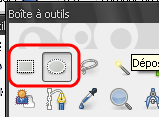
2- Dessiner votre forme
Utilisez votre souris pour dessiner votre forme, tel que vous pouvez après régler la forme comme vous souhaitez.
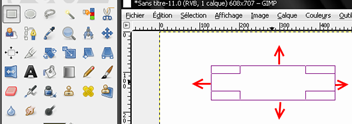
3- Créer votre forme
Après avoir dessiner la sélection, vous pourrez maintenant créer votre forme soit une forme qui est pleine (couleur plein du rectangle) ou bien vous pouvez colorer seulement le contour de votre forme.
(1) Pour créer une forme pleine faites comme suit :
• Cliquez sur l’outil de remplissage dans la barre d’outils.
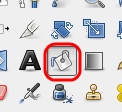
• Choisissez une couleur de remplissage, en double cliquant sur la zone des couleurs dans la barre d’outils.
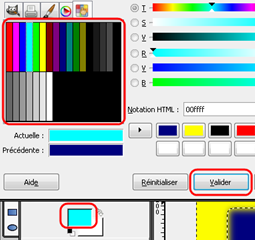
• Appliquez l’outil de remplissage sur votre forme.
(2) Créer une forme avec le contour
• Cliquez sur l’onglet « édition » puis sur « tracer la sélection ».
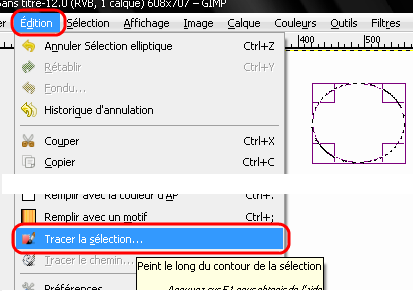
•Dans la fenêtre qui s’apparaitra, choisissez une épaisseur de votre contour, puis cliquez sur « tracer ».
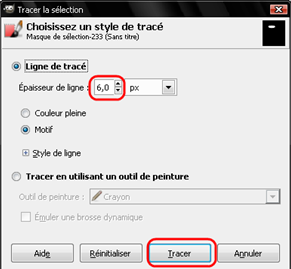

en regardant l’exposé, je m’aperçois que pas mal de choses sont semblables aux fonctions de photofiltre7 que j’utilise actuellement… en plus fournies